So fügen Sie uns internationale Tastatur in Windows 10/11 hinzu
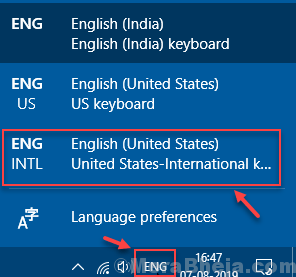
- 4588
- 887
- Levke Harnapp
Wenn Sie die US -internationale Tastatur auf Ihrem Windows 10 -PC hinzufügen und verwenden möchten, befolgen Sie bitte die im Artikel angegebenen Schritte.
So fügen Sie uns internationale Tastatur in Windows 10 hinzu
Schritt 1 - Klicken Sie auf die Start Knopf und dann das Gear -Form -Symbol zum Öffnen Einstellungen.

Schritt 2 - Klicken Sie auf Zeit & Sprache.
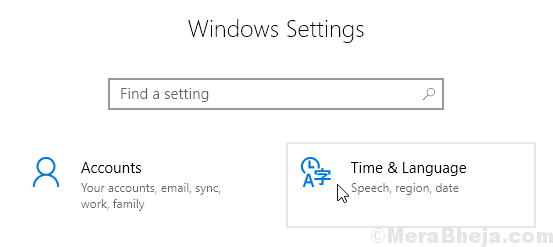
Schritt 3 - Klicken Sie auf Sprache Aus dem linken Menü.
Schritt 4 - Klicken Sie auf Englisch (USA) So erweitern und dann klicken Sie auf Optionen.
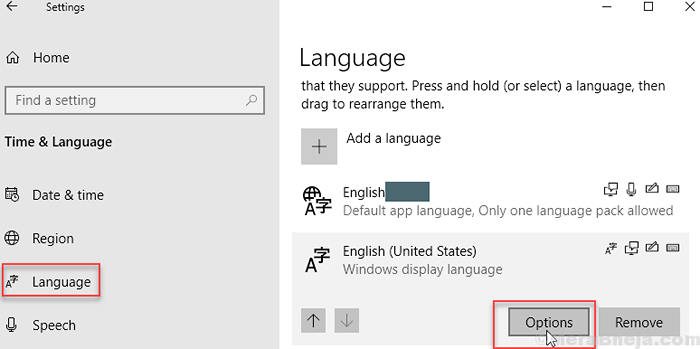
Schritt 5 - Scrollen Sie nach unten und klicken Sie dann auf + Zeichen daneben Sprache hinzufügen.
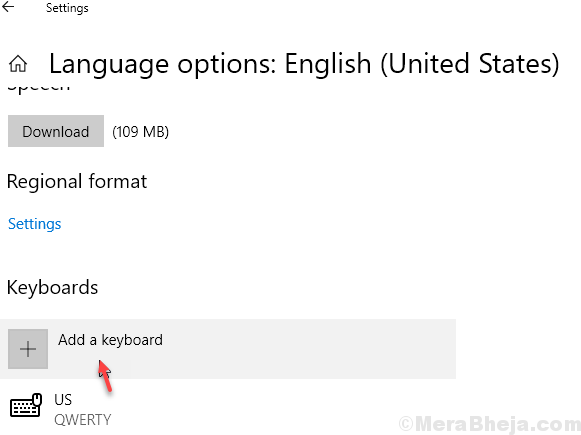
Schritt 6 - Wählen Sie aus Vereinigte Staaten - International von der Liste.
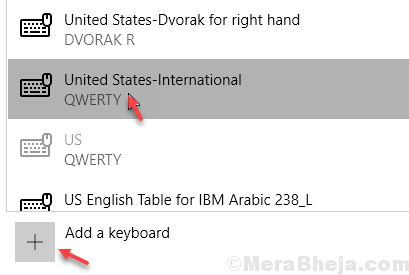
Schritt 7 - Klicken Sie nun in der Taskleiste auf Ihre Sprache .
Schritt 8 - Wählen Sie nun aus Vereinigte Staaten - International von der Liste.
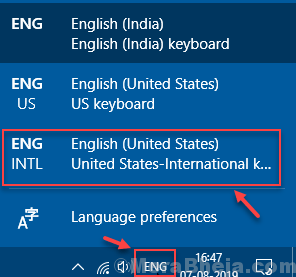
Dies wird installieren Vereinigte Staaten - International Konfiguration auf Ihrem Windows 10 -Computer. Ich hoffe es hilft.
So fügen Sie uns internationale Tastatur in Windows 11 hinzu
1 - Drücken Sie Windows und ich Schlüssel zusammen, um Einstellungen zu öffnen.
2 - Klicken Sie nun auf Zeit & Sprache Aus dem linken Menü.
3 - Klicken Sie nun auf Sprache & Region von der rechten Seite.
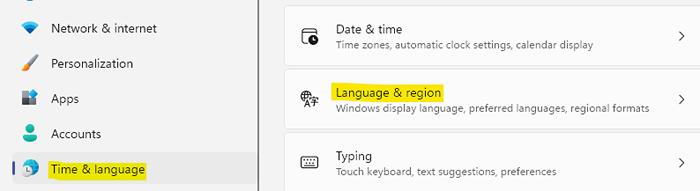
4 -in, die rechte Seite, suchen Sie Ihre Standardsprache. Wenn es zwei Sprachen gibt, ist die Sprache an der Spitze Ihre Standardsprache.
Klicken Sie nun auf Drei horizontale Punkte befindet sich rechts.
5 -Now, klicken Sie auf Sprachoptionen Aus dem aufgetuchten Menü.
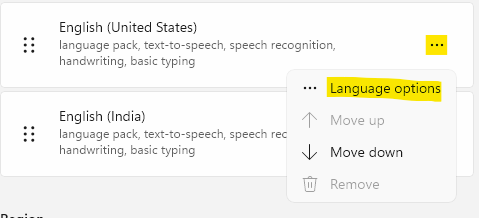
6 -Klicken Sie im nächsten Fenster auf Fügen Sie eine Tastatur hinzu.
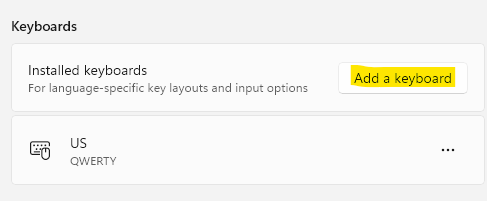
7 - Wählen Sie nun aus Vereinigte Staaten - International Aus der Dropdown -Liste.
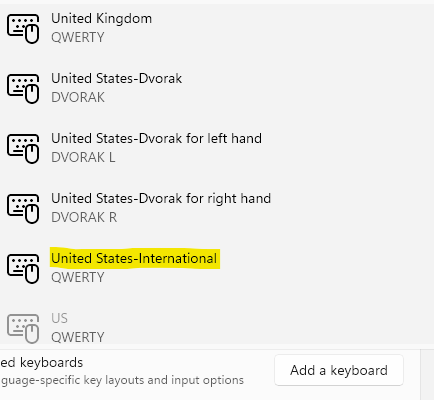
- « Beheben Sie Fehler 1067 Der Prozess wurde unerwartet in Windows 10 beendet
- So entfernen Sie Start MS-ResourceAppname/Text aus dem Startmenü vom Startmenü »

